 Datenbank
Datenbank
 phpMyAdmin
phpMyAdmin
 So lösen Sie das Problem, dass phpmyadmin die MySQL-Datentabelle als „in Verwendung' anzeigt und nach der Reparatur immer noch ungültig ist
So lösen Sie das Problem, dass phpmyadmin die MySQL-Datentabelle als „in Verwendung' anzeigt und nach der Reparatur immer noch ungültig ist
So lösen Sie das Problem, dass phpmyadmin die MySQL-Datentabelle als „in Verwendung' anzeigt und nach der Reparatur immer noch ungültig ist
In der folgenden Tutorial-Kolumne von phpmyadmin erfahren Sie, wie Sie das Problem lösen können, dass phpmyadmin die MySQL-Datentabelle „in Verwendung“ anzeigt und nach der Reparatur immer noch ungültig ist. Ich hoffe, dass es Freunden in Not hilfreich sein wird!
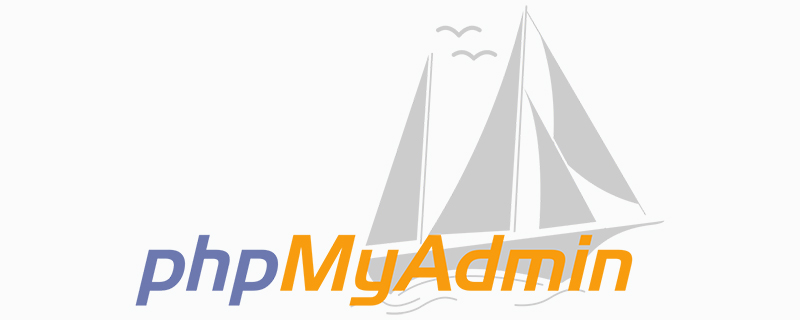
PHP+MySQL-Backend, einige Programmseiten zeigen keinen Inhalt an und Fehlermeldungen sind falsch und müssen repariert werden.
Öffnen Sie phpmyadmin und wählen Sie die anzuzeigende Datenbank aus. Tatsächlich werden 3 Tabellen als „in Verwendung“ angezeigt. Nach Überprüfung der „Reparaturtabelle“ erscheint eine Fehlermeldung und kann nicht repariert werden.
Also habe ich mit der „Analysetabelle“ und der „Optimierungstabelle“ begonnen, aber beide sind fehlgeschlagen. Die erste Fehlermeldung: Es kann keine neue temporäre Datei erstellt werden. Google-Lösung: Reparatur erzwingen myisamchk -r -f ****.MYI, das Problem bleibt bestehen.
Schritt eins: Stoppen Sie den MYSQL-Dienst, cmd-Befehl: net stop mysql.
Schritt 2: Gehen Sie auf Nummer sicher und sichern Sie den gesamten Datenbankordner.Schritt 3: Öffnen Sie den Ordner, in dem sich die Datenbank befindet, suchen Sie die vom System der beschädigten Tabelle automatisch generierte Datei (xxxx.TMD) und benennen Sie sie um (xxx.MYD).
Schritt 4: Führen Sie den Reparaturbefehl aus: myisamchk -r D:/MYSQLdata/database name*.MYI (denken Sie daran: Der MySQL-Dienst wird hier gestoppt. Sie müssen den CMD-Befehl eingeben, um das Bin-Verzeichnis von MySQL aufzurufen.) 5: Starten Sie den MYSQL-Dienst.
Schritt 6: Führen Sie den Befehl erneut aus: mysqlcheck -o -r Datenbankname -u root -p (ändern Sie ihn entsprechend in Ihren MYSQL-Administratornamen), und Sie werden nach der Ausführung aufgefordert, das Passwort einzugeben.
Überprüfen Sie weiterhin, ob eine Schreibberechtigung vorliegt, aber das Problem wird dadurch immer noch nicht behoben.
Das Problem wird nach der Festplattenreinigung automatisch behoben.
Das obige ist der detaillierte Inhalt vonSo lösen Sie das Problem, dass phpmyadmin die MySQL-Datentabelle als „in Verwendung' anzeigt und nach der Reparatur immer noch ungültig ist. Für weitere Informationen folgen Sie bitte anderen verwandten Artikeln auf der PHP chinesischen Website!

Heiße KI -Werkzeuge

Undress AI Tool
Ausziehbilder kostenlos

Undresser.AI Undress
KI-gestützte App zum Erstellen realistischer Aktfotos

AI Clothes Remover
Online-KI-Tool zum Entfernen von Kleidung aus Fotos.

Clothoff.io
KI-Kleiderentferner

Video Face Swap
Tauschen Sie Gesichter in jedem Video mühelos mit unserem völlig kostenlosen KI-Gesichtstausch-Tool aus!

Heißer Artikel

Heiße Werkzeuge

Notepad++7.3.1
Einfach zu bedienender und kostenloser Code-Editor

SublimeText3 chinesische Version
Chinesische Version, sehr einfach zu bedienen

Senden Sie Studio 13.0.1
Leistungsstarke integrierte PHP-Entwicklungsumgebung

Dreamweaver CS6
Visuelle Webentwicklungstools

SublimeText3 Mac-Version
Codebearbeitungssoftware auf Gottesniveau (SublimeText3)
 So legen Sie den Primärschlüssel in phpmyadmin fest
Apr 07, 2024 pm 02:54 PM
So legen Sie den Primärschlüssel in phpmyadmin fest
Apr 07, 2024 pm 02:54 PM
Der Primärschlüssel einer Tabelle besteht aus einer oder mehreren Spalten, die jeden Datensatz in der Tabelle eindeutig identifizieren. Hier sind die Schritte zum Festlegen eines Primärschlüssels: Melden Sie sich bei phpMyAdmin an. Wählen Sie Datenbank und Tabelle aus. Markieren Sie die Spalte, die Sie als Primärschlüssel verwenden möchten. Klicken Sie auf „Änderungen speichern“. Primärschlüssel bieten Datenintegrität, Suchgeschwindigkeit und Vorteile bei der Beziehungsmodellierung.
 So fügen Sie Fremdschlüssel in phpmyadmin hinzu
Apr 07, 2024 pm 02:36 PM
So fügen Sie Fremdschlüssel in phpmyadmin hinzu
Apr 07, 2024 pm 02:36 PM
Das Hinzufügen eines Fremdschlüssels in phpMyAdmin kann durch die folgenden Schritte erreicht werden: Wählen Sie die übergeordnete Tabelle aus, die den Fremdschlüssel enthält. Bearbeiten Sie die übergeordnete Tabellenstruktur und fügen Sie unter „Spalten“ neue Spalten hinzu. Aktivieren Sie Fremdschlüsseleinschränkungen und wählen Sie die referenzierende Tabelle und den Schlüssel aus. Legen Sie Aktualisierungs-/Löschvorgänge fest. Änderungen speichern.
 So löschen Sie eine Datentabelle in phpmyadmin
Apr 07, 2024 pm 03:00 PM
So löschen Sie eine Datentabelle in phpmyadmin
Apr 07, 2024 pm 03:00 PM
Schritte zum Löschen einer Datentabelle in phpMyAdmin: Wählen Sie die Datenbank und die Datentabelle aus. Klicken Sie auf die Option „Löschen“.
 Wo gibt es die WordPress-Datenbank?
Apr 15, 2024 pm 10:39 PM
Wo gibt es die WordPress-Datenbank?
Apr 15, 2024 pm 10:39 PM
Die WordPress-Datenbank ist in einer MySQL-Datenbank untergebracht, die alle Website-Daten speichert und auf die über das Dashboard Ihres Hosting-Anbieters, FTP oder phpMyAdmin zugegriffen werden kann. Der Datenbankname bezieht sich auf die URL oder den Benutzernamen der Website und der Zugriff erfordert die Verwendung von Datenbankanmeldeinformationen, einschließlich Name, Benutzername, Passwort und Hostname, die normalerweise in der Datei „wp-config.php“ gespeichert sind.
 Was soll ich tun, wenn Navicat keine Verbindung herstellen kann?
Apr 23, 2024 am 10:00 AM
Was soll ich tun, wenn Navicat keine Verbindung herstellen kann?
Apr 23, 2024 am 10:00 AM
Wenn Navicat keine Verbindung herstellen kann, können Sie die folgenden Lösungen der Reihe nach ausprobieren: Überprüfen Sie, ob die Verbindungsinformationen korrekt sind, z. B. Datenbankname, Hostname, Portnummer, Benutzername und Passwort. Stellen Sie sicher, dass die Datenbank betriebsbereit ist. Überprüfen Sie die Firewall-Regeln, um sicherzustellen, dass Navicat und zugehörige Dienste nicht blockiert werden. Versuchen Sie, Ihre Netzwerkverbindung mit dem Ping-Befehl zu testen. Aktualisieren Sie die Navicat-Client-Software auf die neueste Version. Überprüfen Sie die Serverprotokolle auf Fehlermeldungen im Zusammenhang mit fehlgeschlagenen Verbindungen. Versuchen Sie, eine Verbindung mit anderen Datenbanktools herzustellen, um Navicat-spezifische Probleme zu beheben.
 So legen Sie Fremdschlüssel in phpmyadmin fest
Apr 07, 2024 pm 03:03 PM
So legen Sie Fremdschlüssel in phpmyadmin fest
Apr 07, 2024 pm 03:03 PM
Wie richte ich Fremdschlüssel ein? Erstellen Sie eine Haupttabelle und eine Untertabelle. Öffnen Sie das phpMyAdmin-Dashboard. Wählen Sie die Haupttabelle aus. Öffnen Sie die Registerkarte „Struktur“. Fügen Sie eine Fremdschlüsselspalte hinzu und wählen Sie die zugehörige Spalte in der untergeordneten Tabelle aus. Wählen Sie den Fremdschlüsseltyp (z. B. „CASCADE“). Änderungen speichern.
 Was tun, wenn die Installation von phpmyadmin fehlschlägt?
Apr 07, 2024 pm 03:15 PM
Was tun, wenn die Installation von phpmyadmin fehlschlägt?
Apr 07, 2024 pm 03:15 PM
Schritte zur Fehlerbehebung bei fehlgeschlagener phpMyAdmin-Installation: Überprüfen Sie die Systemanforderungen (PHP-Version, MySQL-Version, Webserver); aktivieren Sie die PHP-Erweiterungen (mysqli, pdo_mysql, mbstring, token_get_all); überprüfen Sie die Konfigurationsdatei Berechtigungen (Verzeichnisbesitz, Dateiberechtigungen); Firewall-Einstellungen überprüfen (Webserver-Ports auf die Whitelist setzen); Fehlerprotokolle anzeigen (/var/log/apache2/error.log); phpMyAdmin
 So exportieren Sie Excel mit phpmyadmin
Apr 07, 2024 pm 02:24 PM
So exportieren Sie Excel mit phpmyadmin
Apr 07, 2024 pm 02:24 PM
Daten über phpMyAdmin in das Excel-Format exportieren: Nachdem Sie sich bei phpMyAdmin angemeldet haben, wählen Sie die zu exportierende Datenbank und Tabelle aus. Klicken Sie auf die Option „Exportieren“ und wählen Sie im Dropdown-Menü „Format“ die Option „Excel“. Wählen Sie Ihre eigenen Exportspalten, Abfrageoptionen und andere Exportoptionen. Klicken Sie auf die Schaltfläche „Dump“, um den Export zu starten und die exportierte Excel-Datei herunterzuladen.






